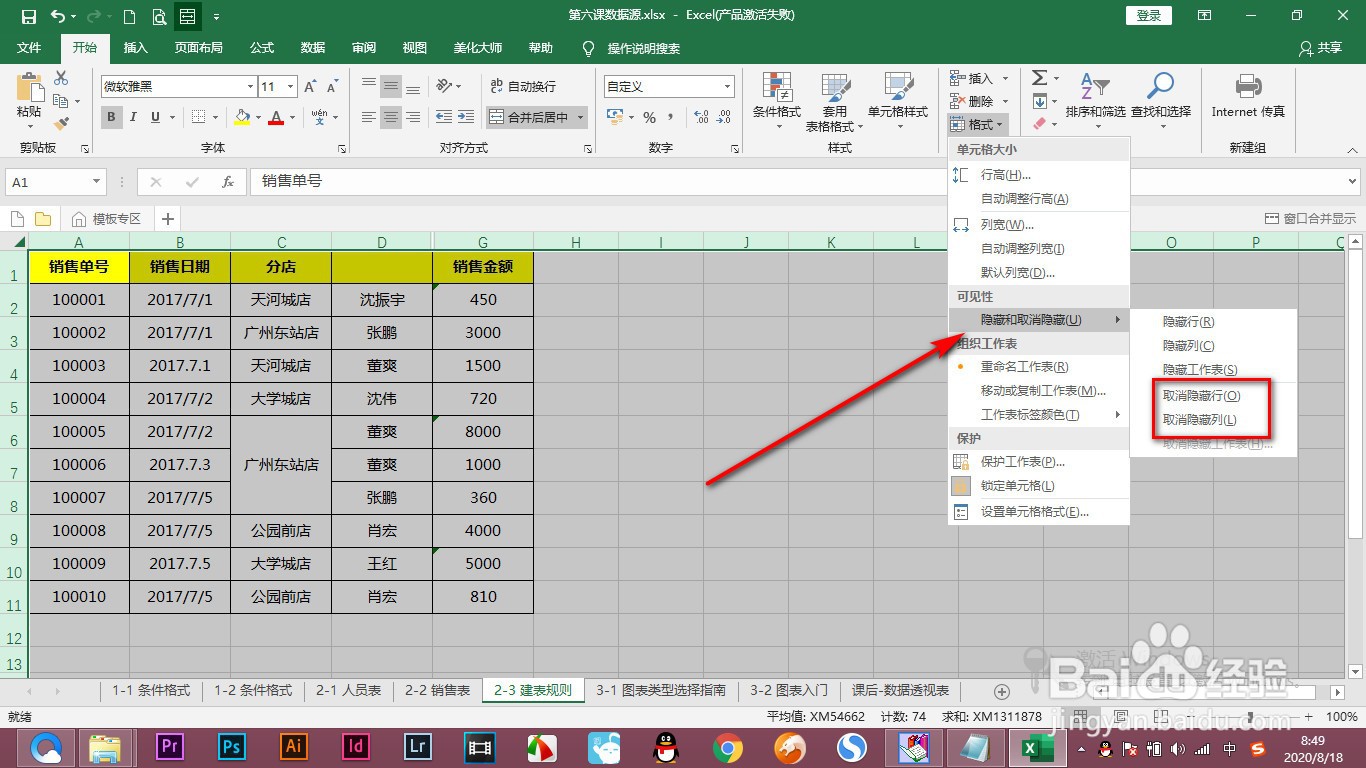1、当前我们要将这两列单元格进行隐藏,选中它,右键选中隐藏。
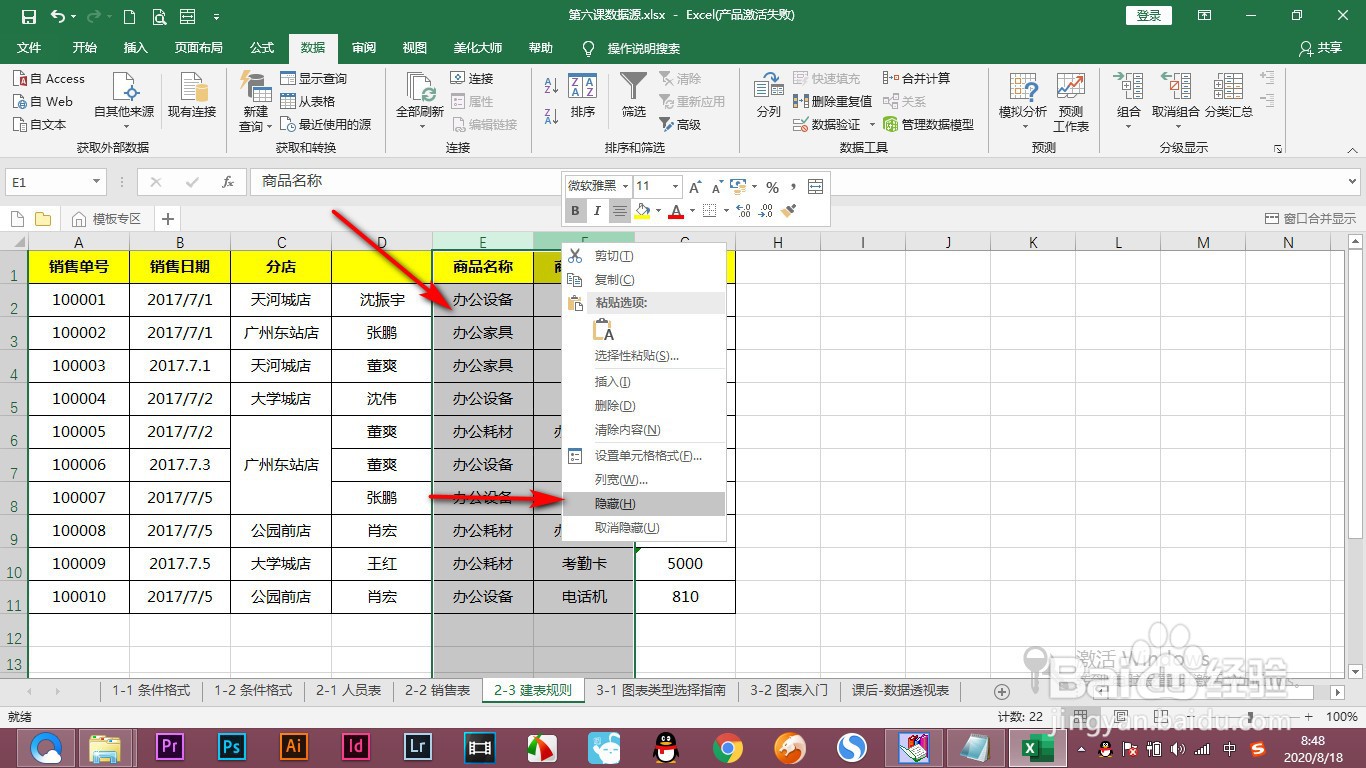
2、这个时候这两列就隐藏掉了,其实也是有迹可循的。
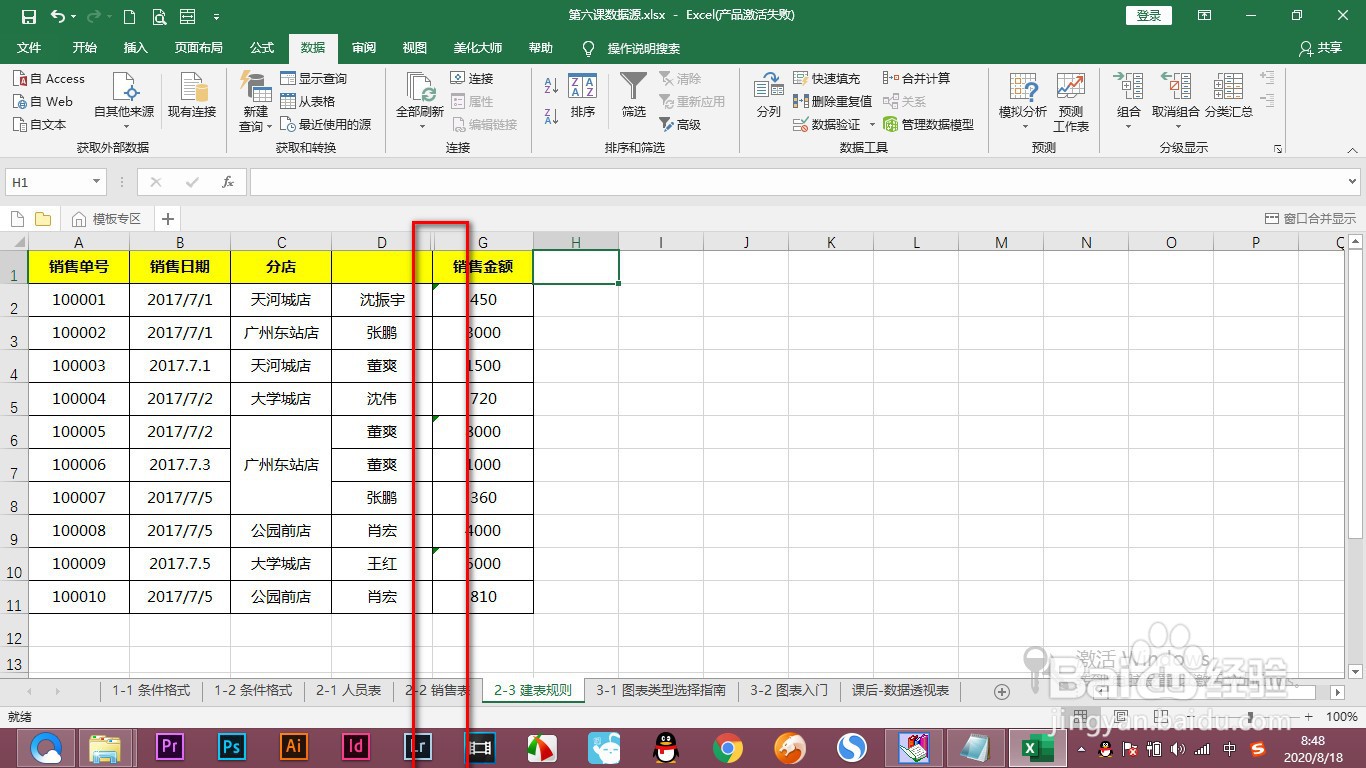
3、我们可以看到在上方它会出现两条渐变的线,就代表是隐藏的单元格。
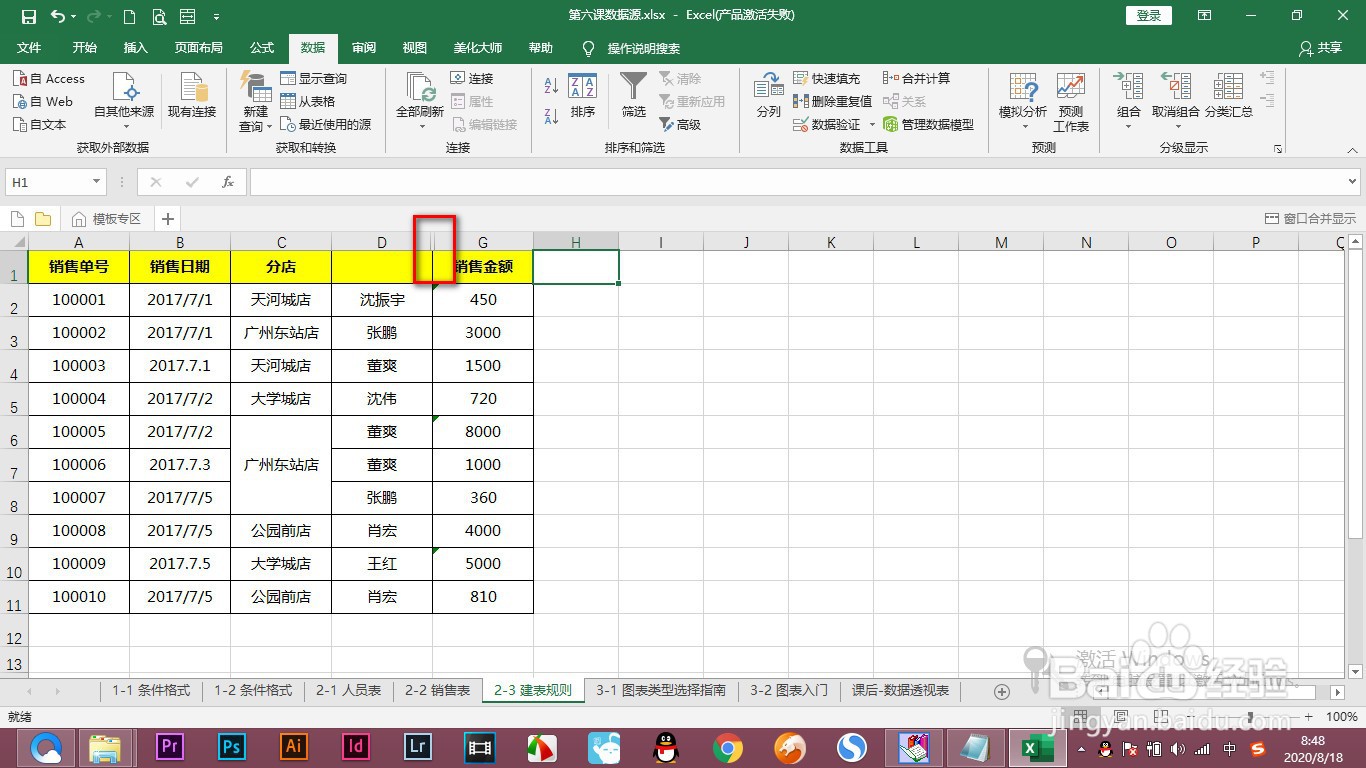
4、我们选中所有单元格,然后点击开始选项卡,里面有一个格式选项。
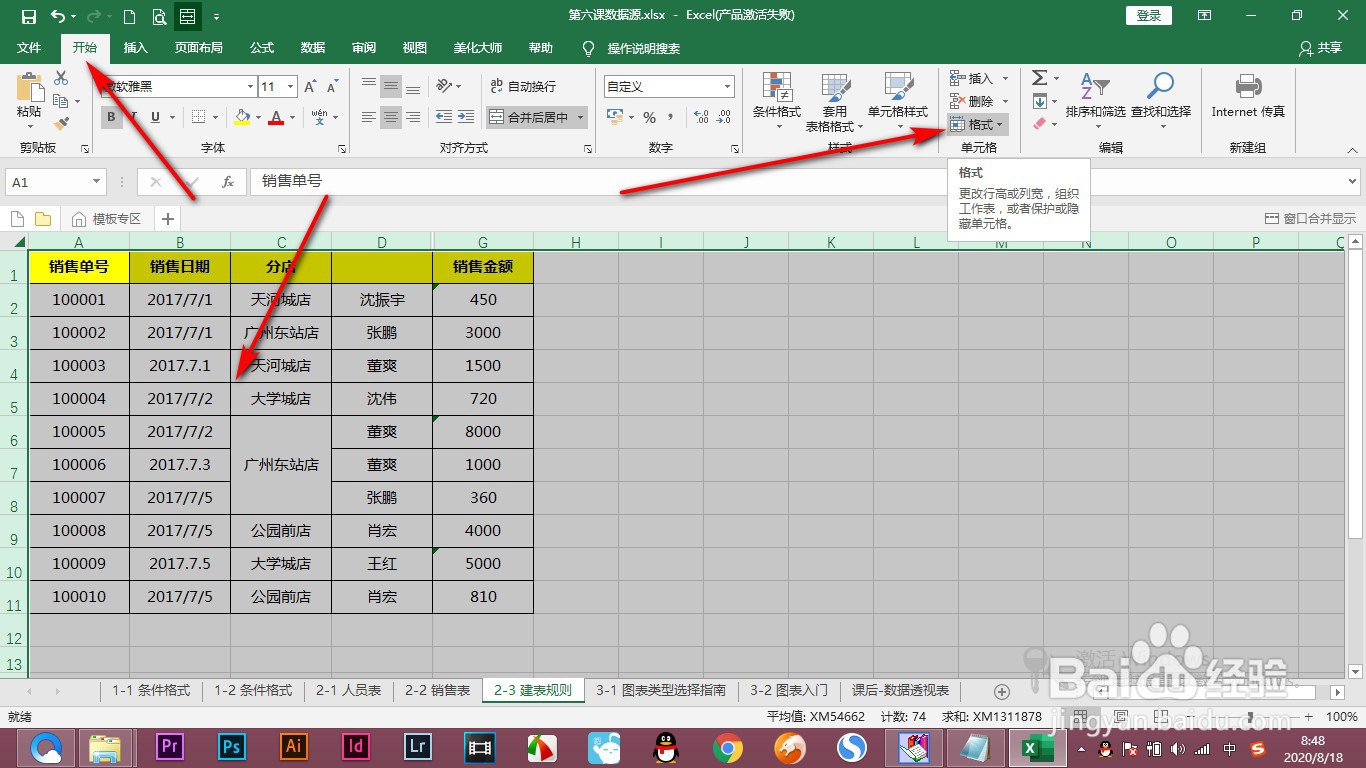
5、在隐藏和取消隐藏列表,分别点击一下取消隐藏行和取消隐藏列,就能将隐藏的单元格显示出来了。
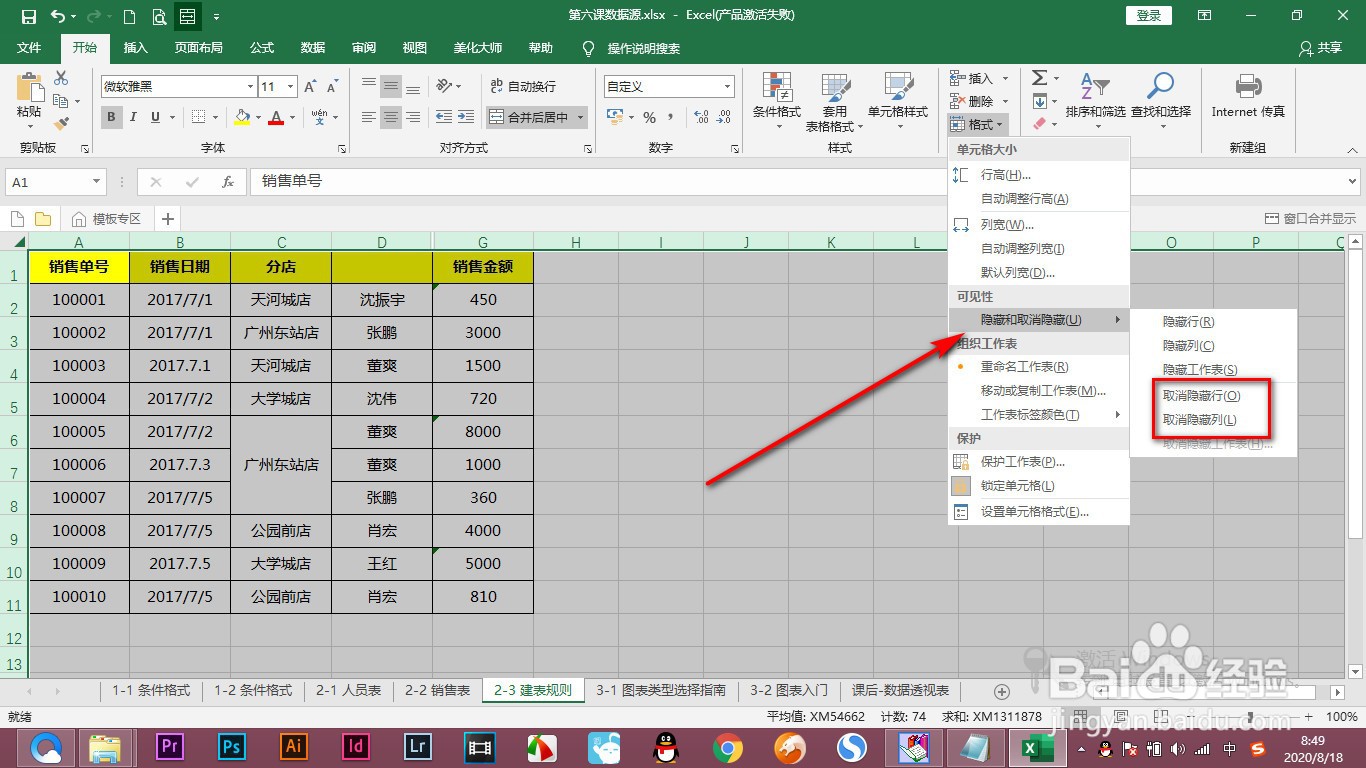
时间:2024-10-20 15:23:59
1、当前我们要将这两列单元格进行隐藏,选中它,右键选中隐藏。
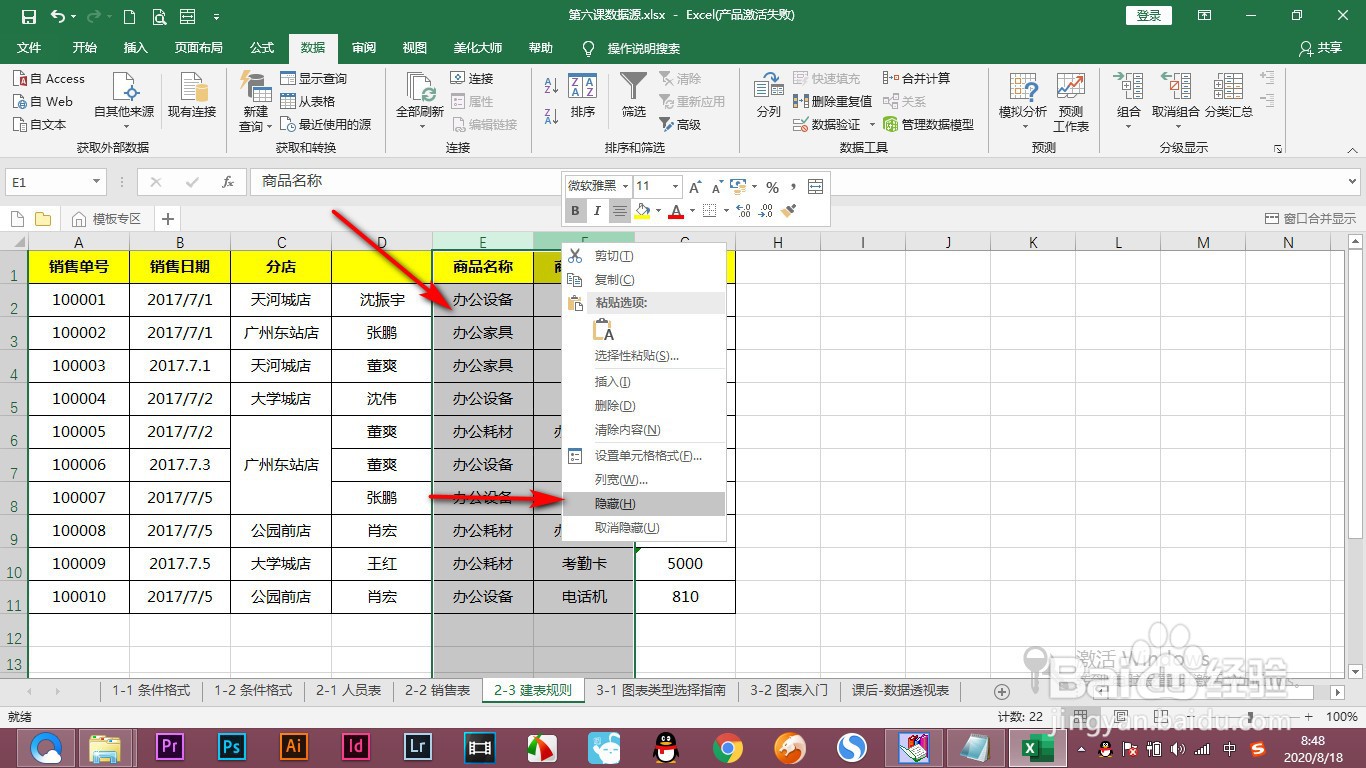
2、这个时候这两列就隐藏掉了,其实也是有迹可循的。
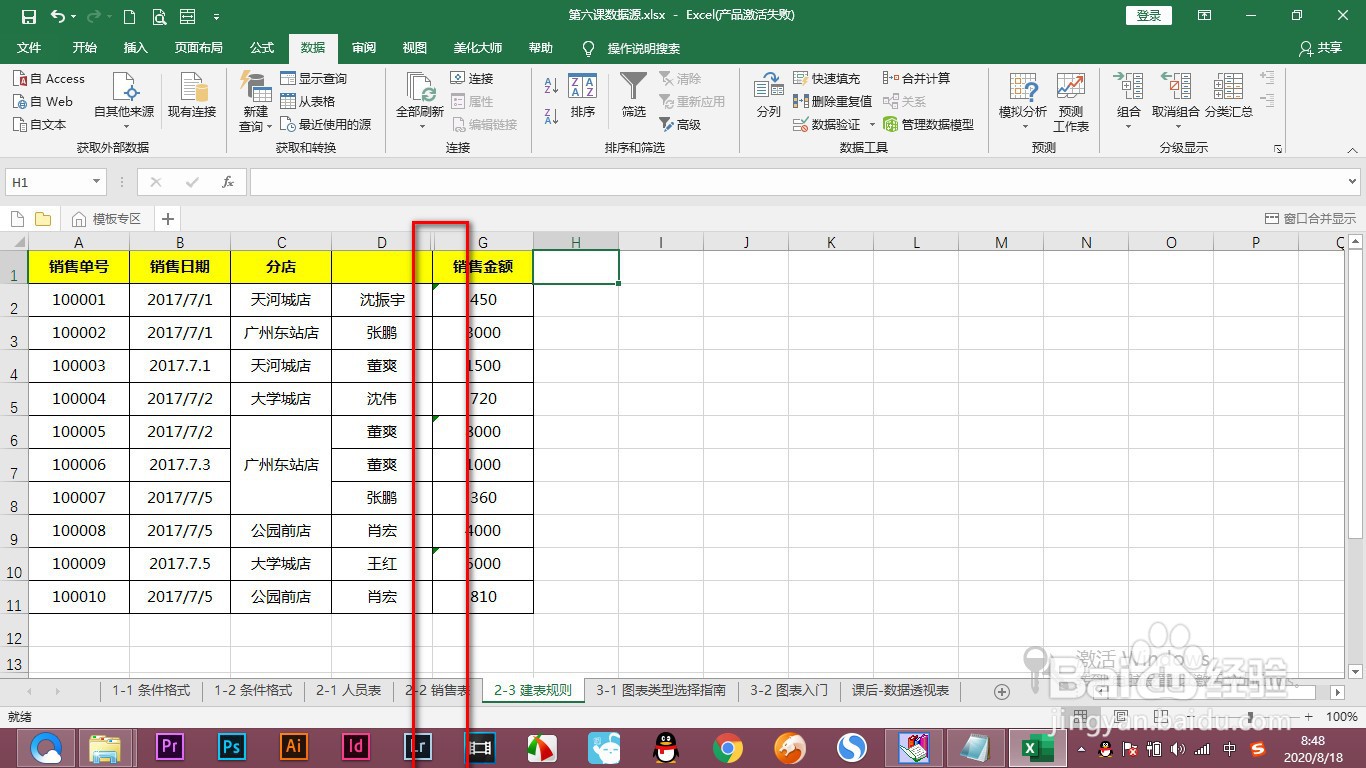
3、我们可以看到在上方它会出现两条渐变的线,就代表是隐藏的单元格。
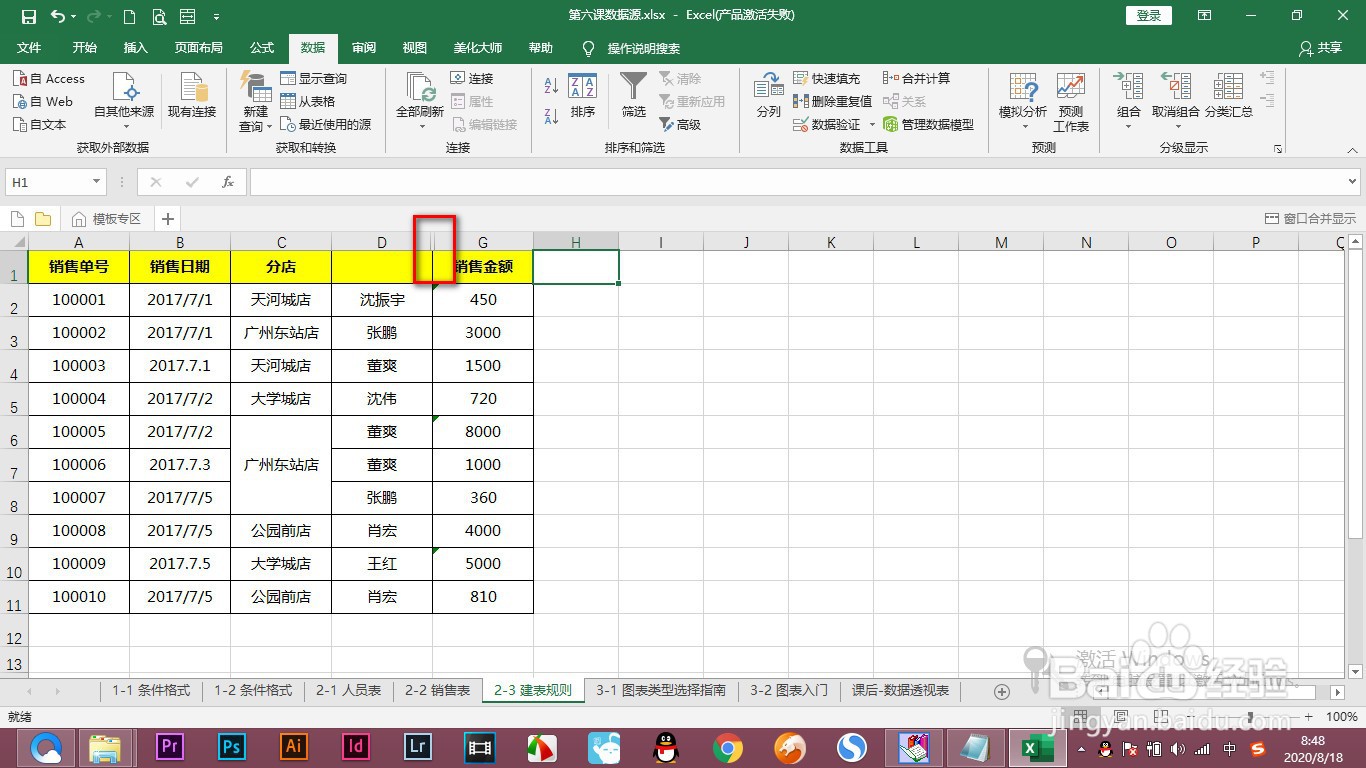
4、我们选中所有单元格,然后点击开始选项卡,里面有一个格式选项。
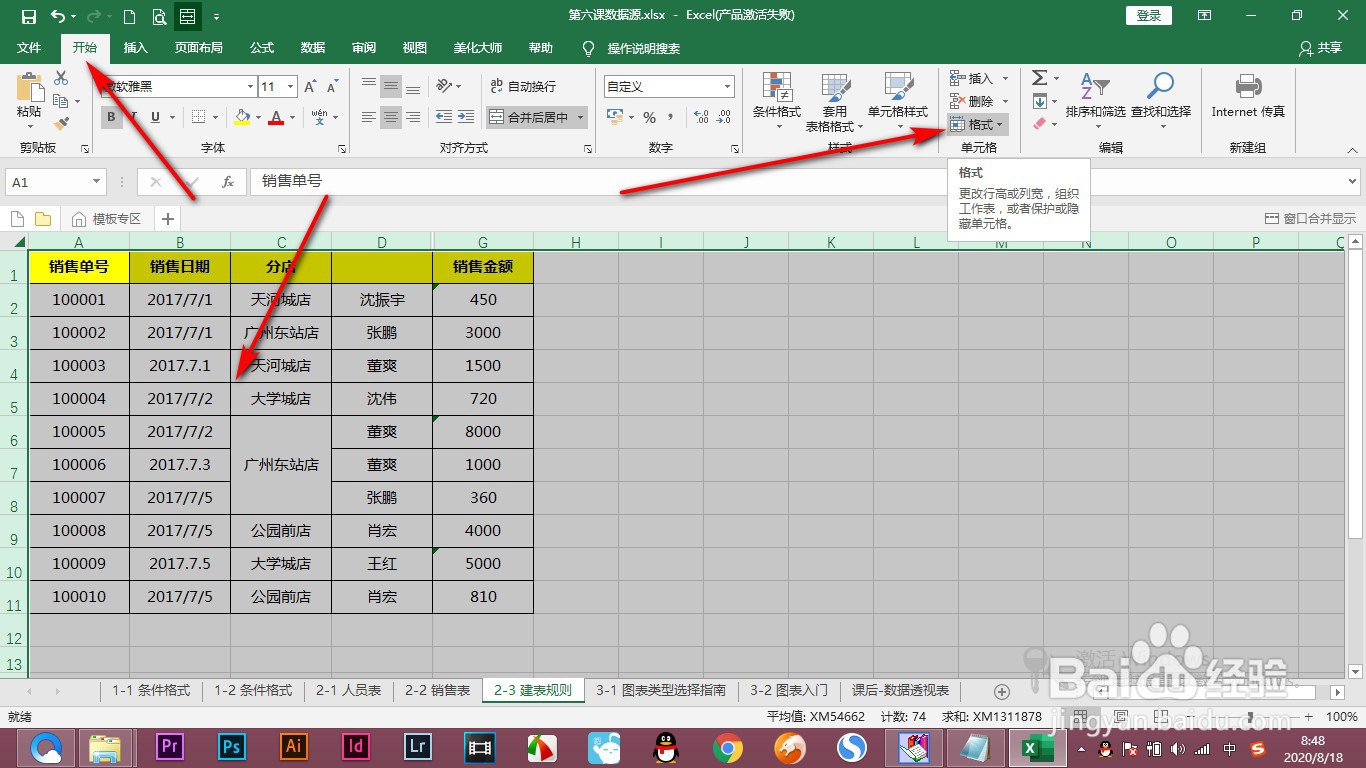
5、在隐藏和取消隐藏列表,分别点击一下取消隐藏行和取消隐藏列,就能将隐藏的单元格显示出来了。